Table of contents
如果你正在寻找在Excel中过滤重复数据的最简单方法,那么你就来对地方了。 通过阅读这篇文章,你可以对过滤重复数据有一个清晰的概念。
在Excel中过滤数据是一个常见的概念,可以轻松获得所需的数据。 当为任何类型的目的在一个大工作表上工作时,可能会出现一些重复的数据。 因此,处理这些重复的数据变得很乏味,为了解决这个问题,过滤重复的数据是必不可少的。
在这篇文章中,我试图介绍在Excel中过滤重复的可能的最简单方法。
下载Excel工作簿
重复过滤.xlsx
在Excel中过滤重复数据的7种方法
我们先来介绍一下数据表。 我现在使用的是一个有3列18行的表。 列的名称是 船舶模式 , 省份 , 和 客户分类 该表显示如下。

方法1:使用删除复制 数据标签下的选项
- 现在,要删除重复的数据,请点击 删除重复的内容 丝带下 数据 标签,如下图所示。
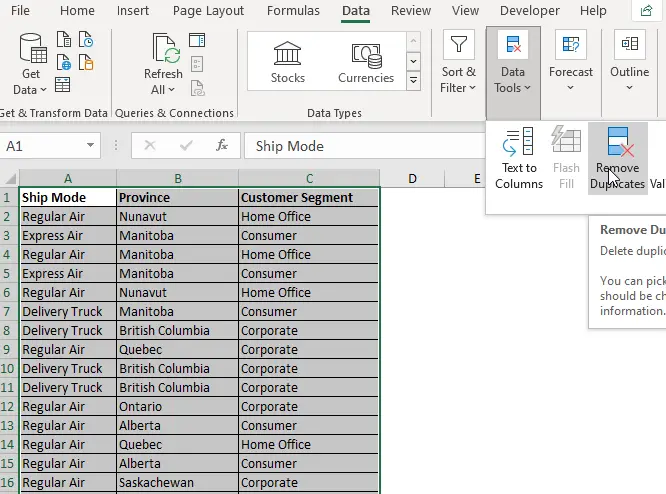
2.在选择了 删除重复的内容 丝带会出现以下弹出窗口,在这里你可以选择 选择 全部 选项,或者你可以根据自己的喜好进行过滤。

- 在按下 认可 将出现以下过滤后的数据。

方法2:在数据标签下使用高级过滤器
- 对于这种方法,你必须选择 数据 选项卡,然后是 高级 上的选项。 排序 & 筛选 地区。

- 然后将出现以下弹出窗口,你必须选择 复制到另一个位置 然后选择数据表作为列表范围。

- 之后,你必须选择 只有独特的记录 然后选择 复制到 选项和Excel中的单元格,新的过滤后的数据表格应该出现在那里。

- 然后会出现以下过滤后的数据表。

方法3:使用数据透视表过滤重复数据
- 在选择数据表后,点击 透视表 的选项。 插入 标签,如下图所示。
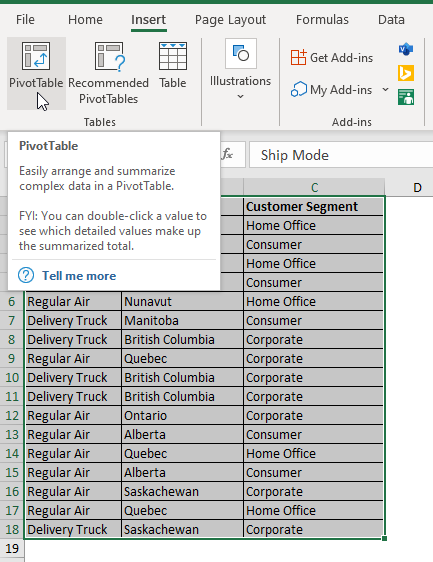
- 那么,以下是 创建透视表 将出现弹出窗口,你必须选择以下两个选项,如下所示。

- 然后一个新的工作表,包含 数据透视表(PivotTable 和 透视表字段 将会出现。

- 在这里,我已经拖了 船舶模式 和 省份 字段到行区和 客户分类 之后,过滤后的数据将出现在左侧。
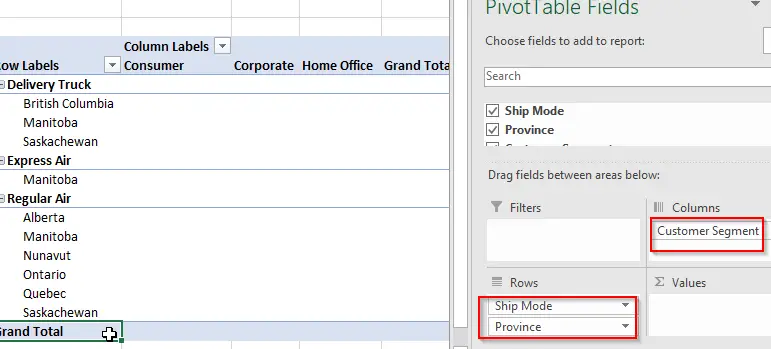
方法4:使用Power Query来过滤重复的内容
- 首先,你必须选择 从表/范围 的选项。 数据 标签。

- 然后,你必须选择数据范围,不要忘记点击名为 "数据范围 "的选项。 我的表格有标题 .

- 然后会出现一个Power Query Editor,这里将形成一个表,你必须选择表,然后选择 删除重复的内容 根据 移除行数 的选项。 首页

- 之后,就会出现以下过滤后的表格。

- 然后你必须点击 复制整个表 .

- 之后,你将得到以下过滤后的表格

方法5:使用CONCATENATE和COUNTIFS函数来过滤重复的内容
- 首先,你必须根据一行来连接所有的文本,使用 连结 函数在一个新的列中命名为 合并文本 ...... 连结 函数指的是你想连接在一起的不同文本。
=CONCATENATE(text1,text2,text3, ....) 这里的text1、text2、text3分别是 A2 , B2 , C2 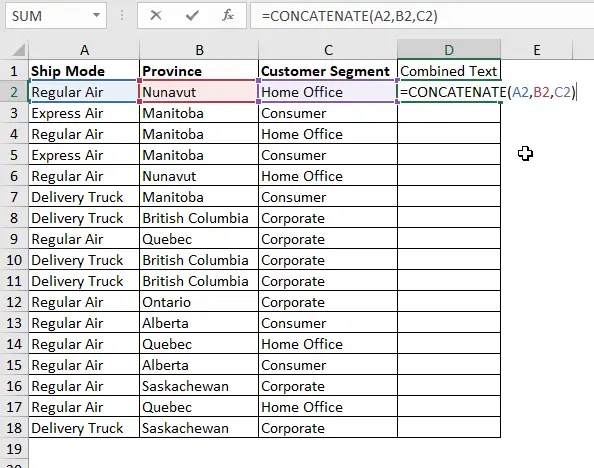
- 然后,合并后的文本将形成如下图所示。

- 现在使用 COUNTIFS 函数,而 标准范围 选择了第一行的 合并文本 在这个范围内,第一部分必须用以下方法作为绝对值来引用 F4 而第二部分将被引用为相对的,因为它将随着行的变化而变化。 在 标准 也是第一行的 合并文本 列将使用相对参考法进行选择。
=COUNTIFS(criteria range1,criteria1,...) 这里的标准范围= $D$2:D2 ,标准= D2 
- 此后,将创建以下计数列。

- 现在,选择计数列和 过滤器 中的选项。 排序 & 筛选 地区,如下所示。

- 因为这里只有数字1包含独特的数据。

- 点击 "确定 "后,将形成以下过滤后的表格。

方法6:使用动态阵列来过滤重复的内容
- 你必须使用 獨特的 函数,它将通过过滤重复的值来给我们提供唯一的值。
=UNIQUE(array ,FALSE ,FALSE),这里数组= A2:C18 , 失败 是为 返回唯一的行 , 失败 是为 返回每个不同的项目。

- 输入该函数后,将形成包含过滤后数据的以下表格。

方法7:使用条件格式化来过滤重复的内容
- 首先,选择数据表范围,然后选择 重复的值 选项下的 突出显示单元格规则 根据 条件性格式化 如下图所示。

See_also: Excel同一公式中的MIN和MAX(2个实际例子)
- 然后会出现以下弹出窗口,你必须选择重复选项,你可以根据自己的选择选择格式。 我为重复值选择了以下格式。

- 然后你必须选择 过滤器 选项,从 排序 & 筛选 区域,然后你必须通过省这一列来过滤,因为它在这里只有唯一的值,然后选择选项 按颜色过滤 并点击选项 按细胞颜色过滤 作为 无填充物 .
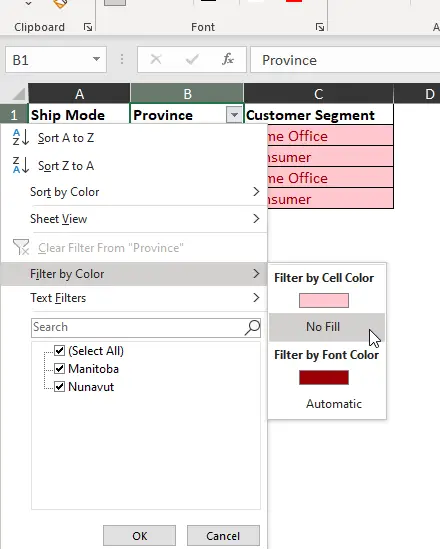
- 现在将形成以下的过滤表。
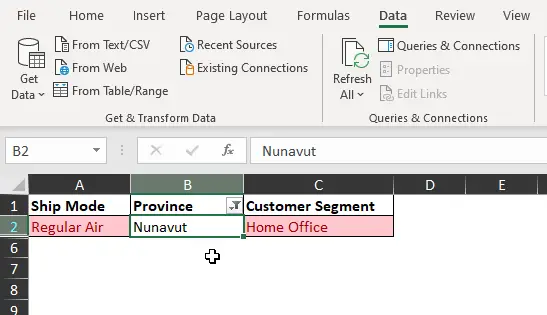
结论。
这些是在excel中过滤重复的最简单的方法。 希望这篇文章能满足你的要求。 如果你知道任何进一步的方法来过滤excel中的重复,你可以与我们分享。 欢迎提出任何问题。 谢谢你。
See_also: 如何在Excel中重命名一个表(5种方法)
Previous post 如何在Excel中计算方差系数(3种方法)
Next post 如何在Excel中把数字1 2 3相加(2个合适的案例)?

